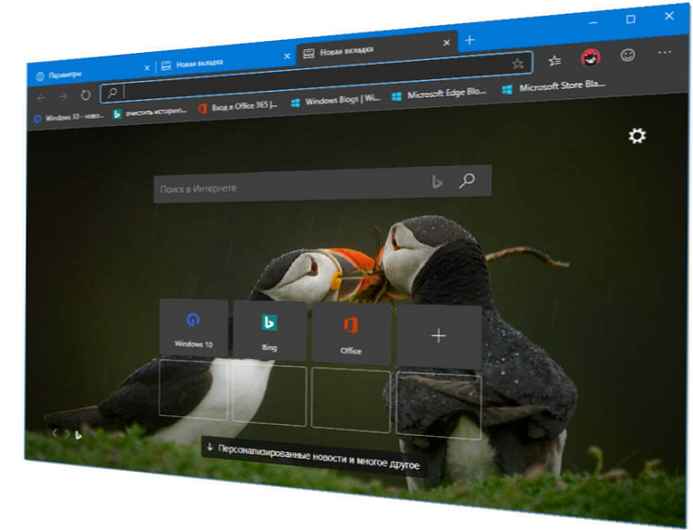Екплорер Тоолбар Едитор је преносива апликација за Виндовс 7 која вам омогућава да додате нове дугмад на алатну траку Виндовс Екплорера. Најбољи део је што можете додати засебне тастере свакој мапи. Екплорер Тоолбар Едитор подржава неколико врста мапа и омогућава вам да промените редослед додатих тастера. Генерално, овај услужни програм ће вам помоћи да досадну траку са алаткама претворите у мини траку. Апликацију је, успут, креирао исти програмер који је издао гадгете за Виндовс 8.1 и Аеро Гласс за Виндовс 8.
Сам програм је упакован у архиву (можете га преузети овде). Унутар ње ћете пронаћи две фасцикле: Виндовс 7 к64 (за 64-битне верзије Виндовс 7) и Виндовс 7 к86 (за 32-битне верзије Виндовс 7).
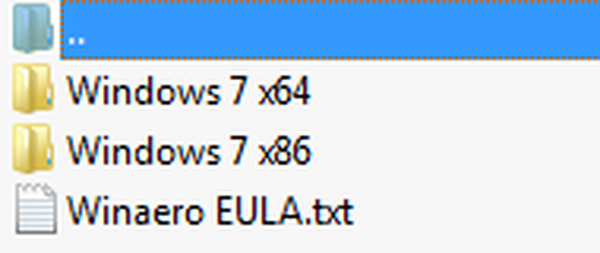
У свакој од две фасцикле је извршна датотека под називом ЕкплорерТоолбарЕдитор.еке.
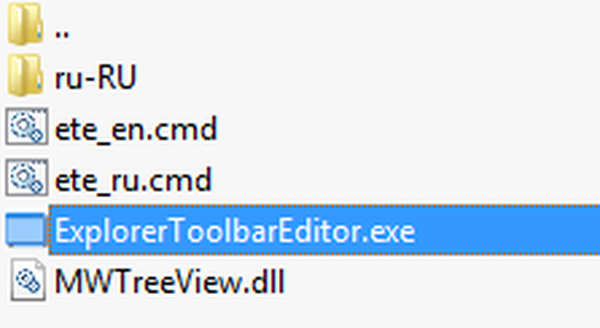
Ако нисте онемогућили контролу корисничких налога (ака УАЦ), када покренете извршну датотеку ЕкплорерТоолбарЕдитор.еке, на екрану ће се појавити УАЦ дијалог. Само потврдите да заиста желите да покренете ову датотеку.
Напомена Пре него што наставите, требало би да размотрите следеће техничке детаље: Екплорер Тоолбар Едитор ради само са правима администратора, а његове промене се примењују на све корисничке налоге у систему Виндовс 7.Како се користи Екплорер Едитор Тоолбар за додавање дугмади на траци са алаткама Виндовс Екплорер
Када отворите Едитор Екплорер Тоолбар Едитор, видећете две картице: "Изабрана датотека или мапа" и "Ништа није изабрано".
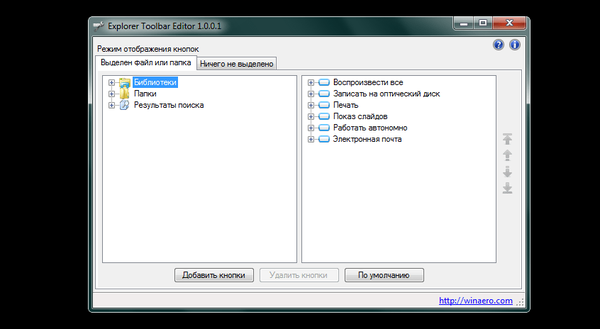
Можете да додате дугмад библиотекама, стандардним мапама и мапама са резултатима претраге. Ако желите да додате дугме које ће се стално приказивати, то морате да урадите на обе картице апликације за исту библиотеку, фасциклу или резултат претраге.
На првој картици програмер препоручује додавање дугмади који су потребни за управљање одабраним датотекама или мапама (на пример, „Копирај“, „Налепи“, „Изрежи“, „Преименуј“, итд.). Такви тастери ће се појавити на алатној траци само када одаберете било коју од горе наведених ставки. У другој картици он препоручује додавање „Навигационог подручја“, „Превиев ареа“, „Детаилс Ареа“ итд. Не плашите се експериментирати. Апликација неће срушити оперативни систем - сигурна је за употребу.
Да бисте додали дугме, идите на одговарајућу картицу и изаберите фасциклу коју желите да измените. Затим кликните на дугме "Додај дугме". Видећете истоимени дијалошки оквир са дугом листом тастера. Изаберите оне које желите да додате и кликните на дугме „Додај“.
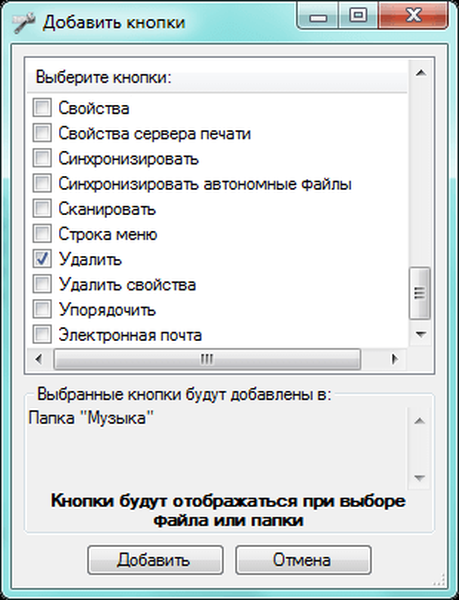
Затворите Виндовс Екплорер и поново га отворите. Сада би требало да видите додате дугмад за изабране ставке..
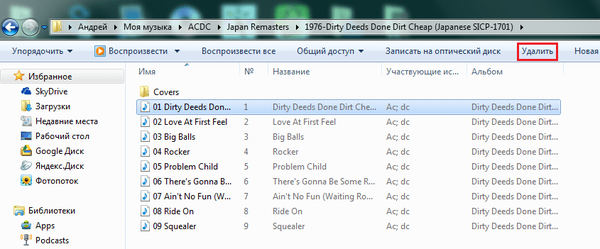
Још једна одлична карактеристика апликације је да можете обрисати дугмад, укључујући и оне који су подразумевано постављени на траци са алатима Екплорер. Да бисте избрисали дугме, идите на одговарајућу картицу и изаберите фасциклу из које желите да уклоните дугме. Затим изаберите дугме, кликните на дугме „Избриши дугмад“ и потврдите поступак.

Како довести траку са алаткама у програму Виндовс Екплорер у њен оригинални облик
Ако одлучите да сте се већ довољно играли са овим услужним програмом, а сада је време да све вратите онако како је било, уверавам вас, биће то врло једноставно.
Кликните на дугме „Дефаулт“ и следећи пут када отворите Виндовс Екплорер, трака са алаткама ће се појавити у свом оригиналном облику.
Закључак
Надам се да вам је ова апликација корисна. Ако имате било каквих питања, поставите их у коментарима испод..
Добар дан!